Matlab图像频域处理
2016-11-19 01:04
519 查看
一.内容
对一幅灰度图像:(1) 计算并画出此图像的中心化频率谱。
(2)分别用高斯低通和高斯高通滤波器对图像进行频域处理。
(3)用频域拉普拉斯算子对此图像进行锐化处理。
二.结果
1.计算并画出此图像的中心化频率谱。
图1
图像中心化频率谱
2.分别用高斯低通和高斯高通滤波器对图像进行频域处理。
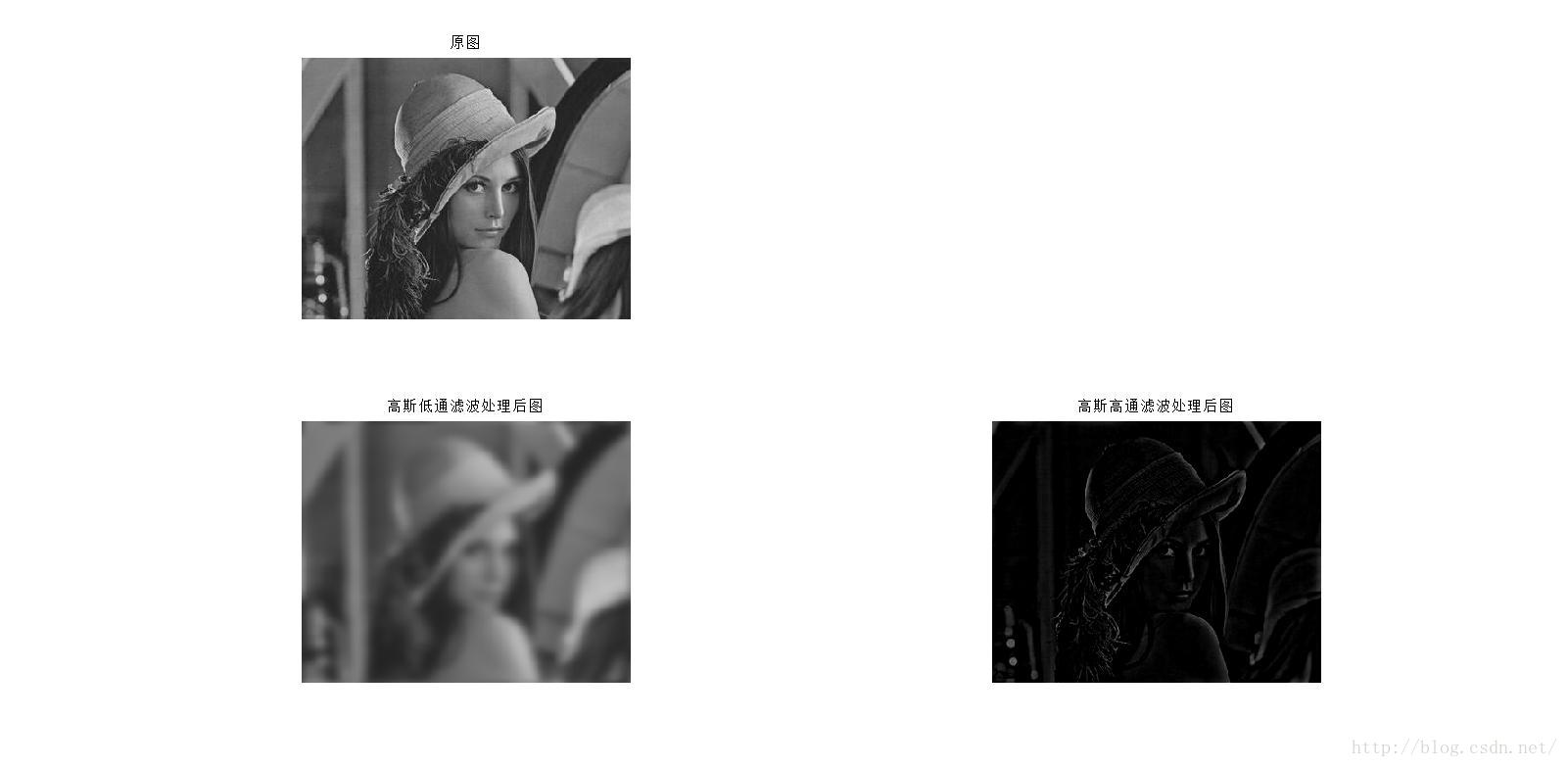
图2
高斯滤波
3.用频域拉普拉斯算子对此图像进行锐化处理。
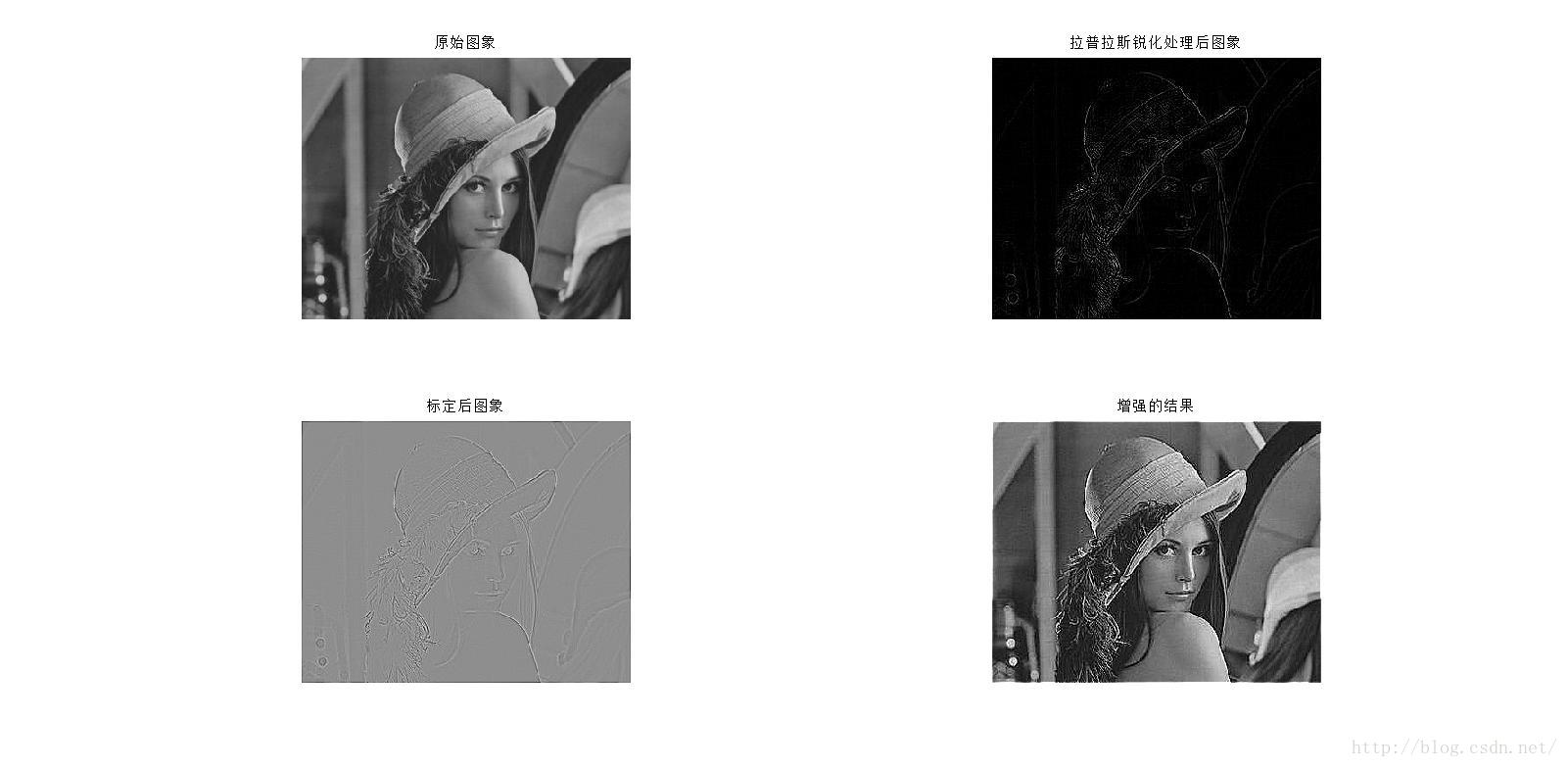
图3
拉普拉斯算子图像锐化
三.程序完整代码
%(1) 计算并画出此图像的中心化频率谱。
clear;
temp_image = imread('pic.jpg');%读文件
I = rgb2gray(temp_image);%将图象变为黑白
P = double(I);
M = im2double(I);%转化为归一化二维矩阵
Q = fft2(P);%转化为二维矩阵
N = fft2(M);
move1 = fftshift(N);%将频谱转到中心
move2 = fftshift(Q);
figure()
subplot(1,2,1),imshow(I);title 原图;
subplot(1,2,2),imshow(log(abs(move1)+1),[]);title 中心化频率谱;
%(2) 分别用高斯低通和高斯高通滤波器对图像进行频域处理。
[row,col] = size(move2);
d0 = 10;%截止频率为10,数值越小越平滑
row1 = fix(row / 2);
col1 = fix(col / 2);
for i = 1:row %d0为10的高斯低/高通滤波器
for j = 1:col
d = sqrt((i - row1)^2 + (j - col1)^2);
hl(i,j) = exp(-d^2 / (2 * d0^2));%高斯低通滤波器
hh(i,j) = 1 - hl(i,j);%高斯高通滤波器
gl(i,j) = hl(i,j) * move2(i,j);%高斯低通滤波
gh(i,j) = hh(i,j) * move2(i,j);%高斯高通滤波
end
end
gl = ifftshift(gl);%对图像进行反FFT移动
gl = ifft2(gl);%进行二维傅立叶反变换
Kl = uint8(real(gl));
gh = ifftshift(gh);%对图像进行反FFT移动
gh = ifft2(gh);%进行二维傅立叶反变换
Kh = uint8(real(gh));
figure()
subplot(2,2,1),imshow(I);
title 原图;
subplot(2,2,3),imshow(Kl);
title 高斯低通滤波处理后图;
subplot(2,2,4),imshow(Kh);
title 高斯高通滤波处理后图;
%(3)用频域拉普拉斯算子对此图像进行锐化处理。
Lap_count = fspecial('laplacian');%lapalacefilter
image_lap1 = filter2(Lap_count,M,'same');%用lapalace滤波
image_lap = M - image_lap1;
image_adjust = imadjust(image_lap,[],[0,0.8]);
figure()
subplot(2,2,1),imshow(I);
title 原始图象
subplot(2,2,2),imshow(image_lap1);
title 拉普拉斯锐化处理后图象
subplot(2,2,3),imshow(image_lap1,[]);
title 标定后图象
subplot(2,2,4),imshow(image_adjust,[]);
title 增强的结果
相关文章推荐
- Matlab 图像处理 冈萨雷斯 第四章 频域处理 4.1 && 4.2
- Matlab中图像处理实例:灰度变换,空域滤波,频域滤波,傅里叶变换的实现
- Matlab中图像处理实例:灰度变换,空域滤波,频域滤波,傅里叶变换的实现
- 图像matlab 频域处理
- 【图像处理】MATLAB:频域高低通滤波器
- 【图像处理】MATLAB:频域处理
- matlab 图像处理命令(ZZ)
- matlab图像处理学习笔记-数学形态与二值图像操作
- 使用Matlab进行图像处理
- matlab图像处理(一)--图片读写
- 用Matlab处理Dicom图像
- MATLAB图像处理基础
- MATLAB GUI 打开/显示/处理 /保存/图象(图像)程序
- Matlab中批处理图像的方法
- 转载:MATLAB图像处理函数汇总 (二)
- 转载:MATLAB图像处理函数汇总 (二)
- Matlab中如何读出写入图像文件以及对图像的简单处理
- matlab图像处理函数汇总
- MATLAB 图像处理命令
- 关于matlab图像处理
